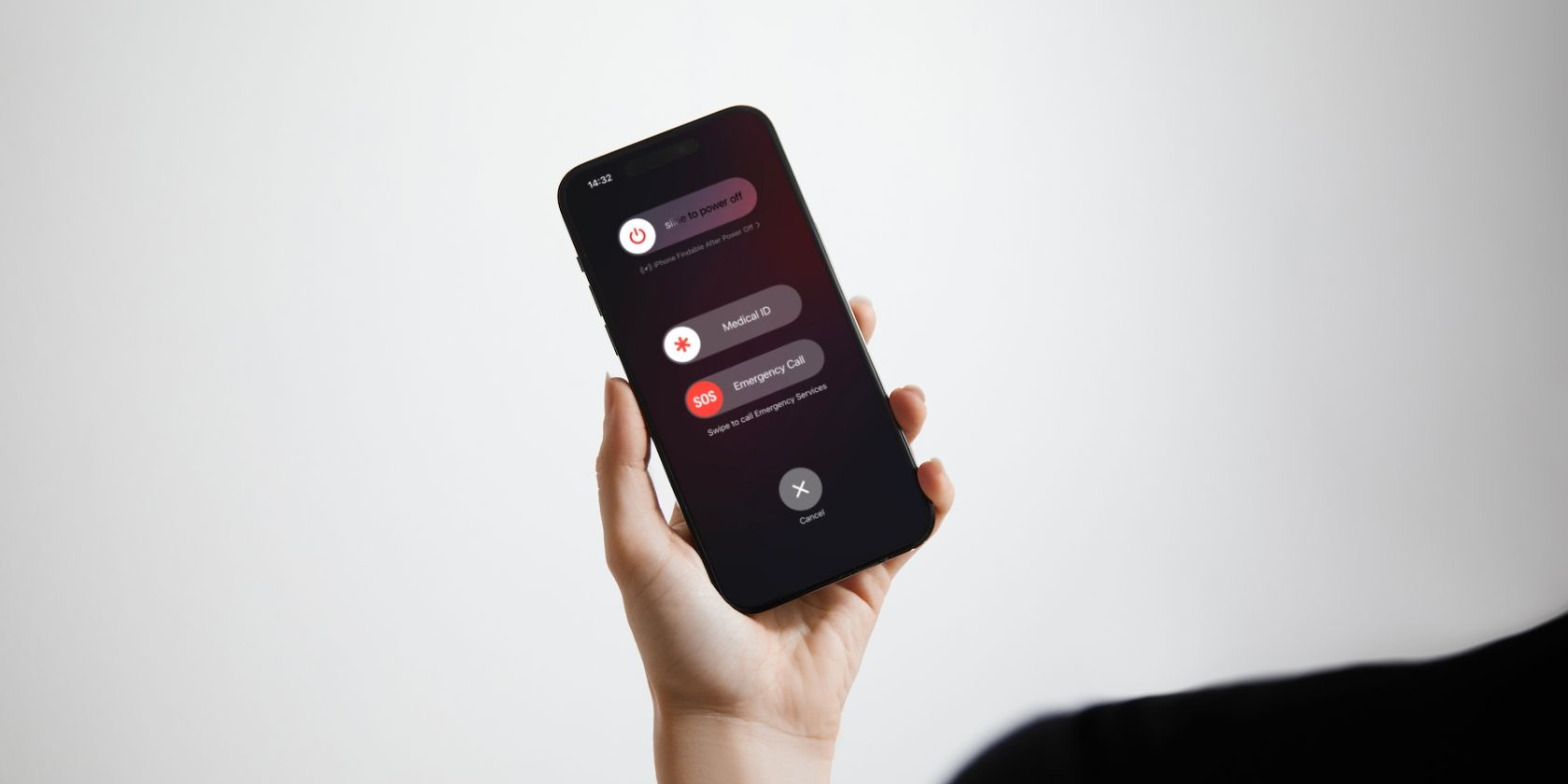فعال کردن ویژگی Emergency SOS به قدری آسان است که می توانید ناخواسته آن را فعال کنید. بنابراین، در اینجا نحوه غیرفعال کردن آن در صورتی که این مورد آزاردهنده بود، آمده است.
Emergency SOS در iPhone یک ویژگی معنادار است که به صرفه جویی در زمان در زمان نیاز به تماس با خدمات اضطراری و مخاطبین کمک می کند. حتی راههای متعددی برای فعال کردن هشدار اضطراری دارد تا اطمینان حاصل شود که میتوانید این کار را بدون شکست انجام دهید.
برخی از این موارد ممکن است ناخواسته فعال شوند، ارسال یک اعلان به مخاطبین اضطراری شما – ایجاد وحشت – یا برقراری تماس غیر ضروری با خدمات اورژانس. برای جلوگیری از چنین شرایطی، توضیح خواهیم داد که چگونه می توانید ویژگی SOS را در آیفون خود خاموش کنید.
چگونه ویژگی SOS اضطراری آیفون خود را غیرفعال کنیم؟
برای خاموش کردن ویژگی Emergency SOS در آیفون خود، مراحل ذکر شده در زیر را دنبال کنید:
- برنامه Settings را باز کنید و وارد بخش Emergency SOS شوید.
- در اینجا، گزینه Call with Hold and Release، Call with Hold and Release، Call با 5 فشار دکمه و Call After Severe Crash را خاموش کنید. آخرین گزینه فقط در آیفون 14 و مدل های جدیدتر در دسترس خواهد بود.
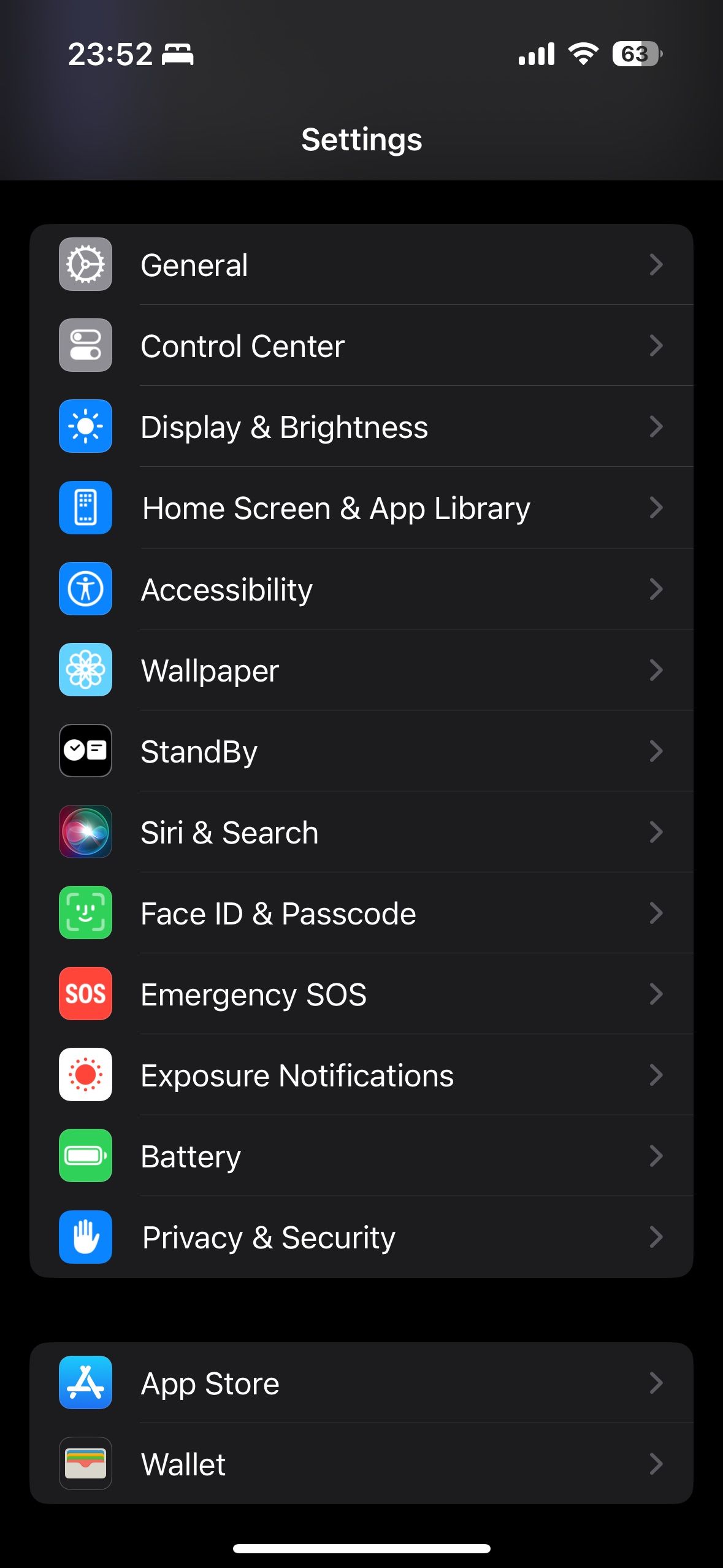
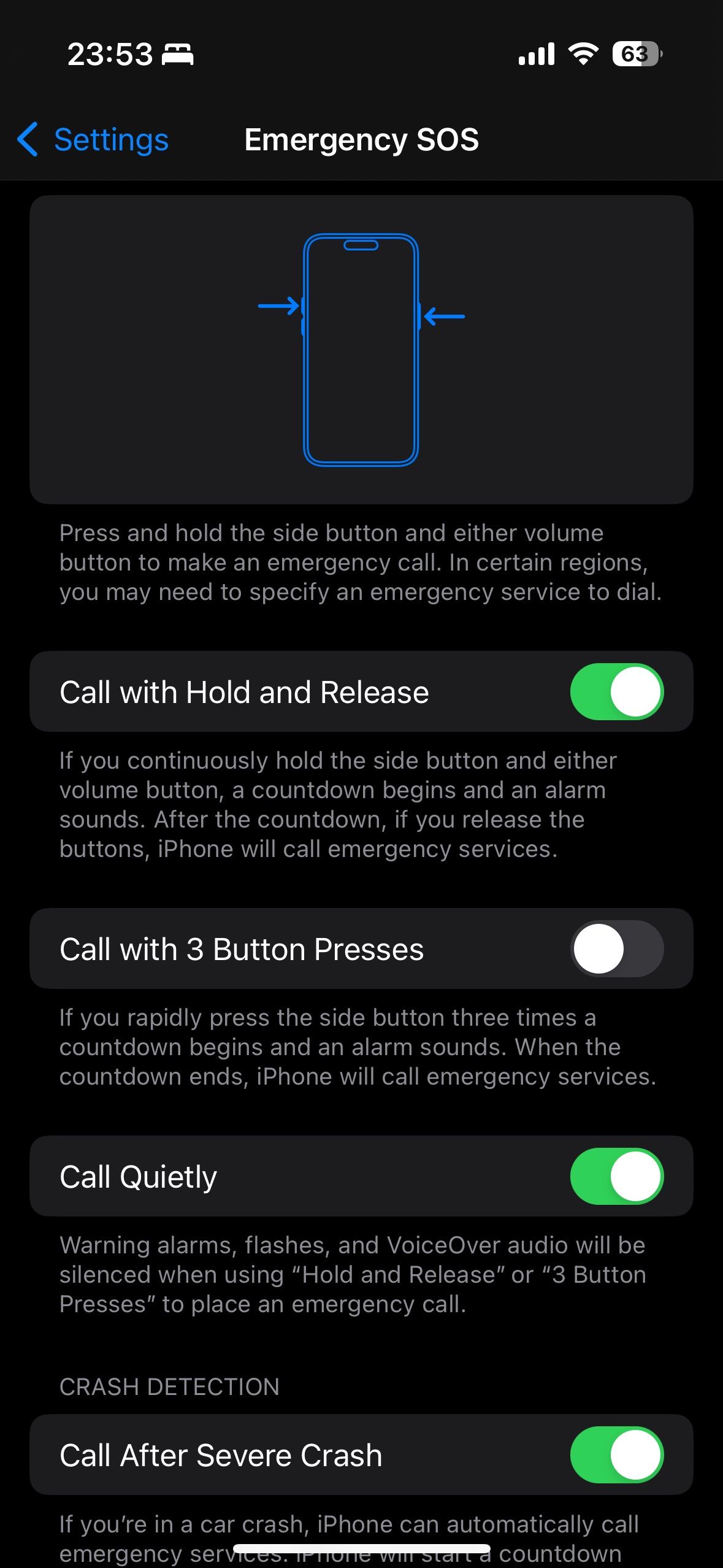
حتی اگر تصمیم به غیرفعال کردن همه جابجاییهای ذکر شده در بالا کرده باشید، همچنان میتوانید از طریق منوی گزینههای پاور از ویژگی Emergency SOS در آیفون خود استفاده کنید — که با پایین نگه داشتن دکمه پاور (در آیفون 7 یا نسخههای قبلی) یا نگه داشتن کناری آن قابل دسترسی است. دکمه و یکی از دکمه های تنظیم صدا (در آیفون 8 به بعد).
چگونه یک تماس SOS اضطراری را لغو کنیم
اگر به اشتباه شمارش معکوس تماس اضطراری را فعال کرده اید، وحشت نکنید. اگرچه زنگ و لرزش بلند آیفون شما میتواند شگفتانگیز باشد، لغو تماس SOS اضطراری ساده است.
- اگر شمارش معکوس را با نگه داشتن دکمه کناری و یکی از دکمه های تنظیم صدا شروع کرده اید، قبل از اینکه تایمر به صفر برسد، آنها را رها کنید.
- اگر «تشخیص خرابی» تماس را آغاز کرد – در آیفون 14 یا جدیدتر موجود است – یک دکمه توقف برای رد کردن تماس خواهید دید.
- اگر چند دکمه کناری فشار داده میشود، شمارش معکوس را آغاز میکند، دکمه Stop (X) را روی صفحهنمایش خود و سپس توقف تماس را فشار دهید.
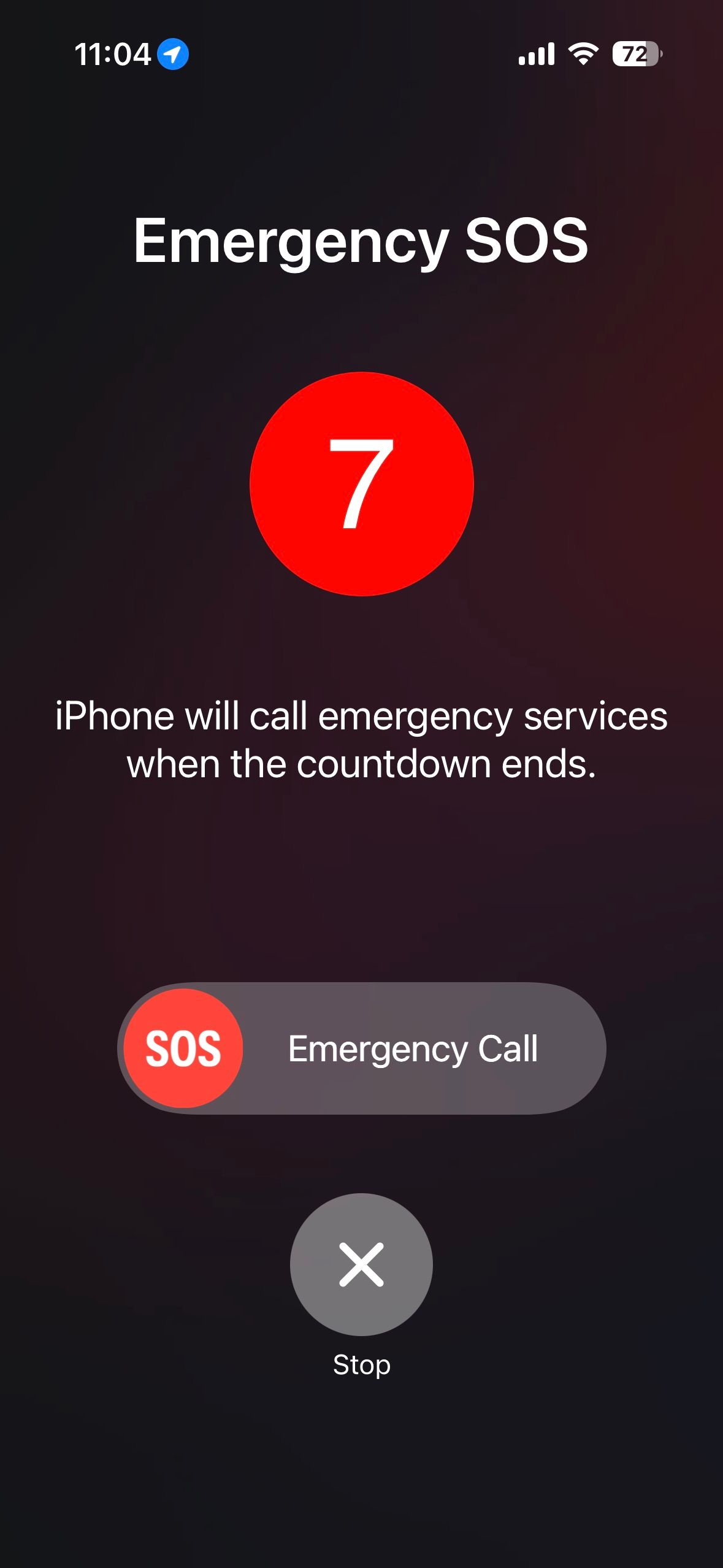
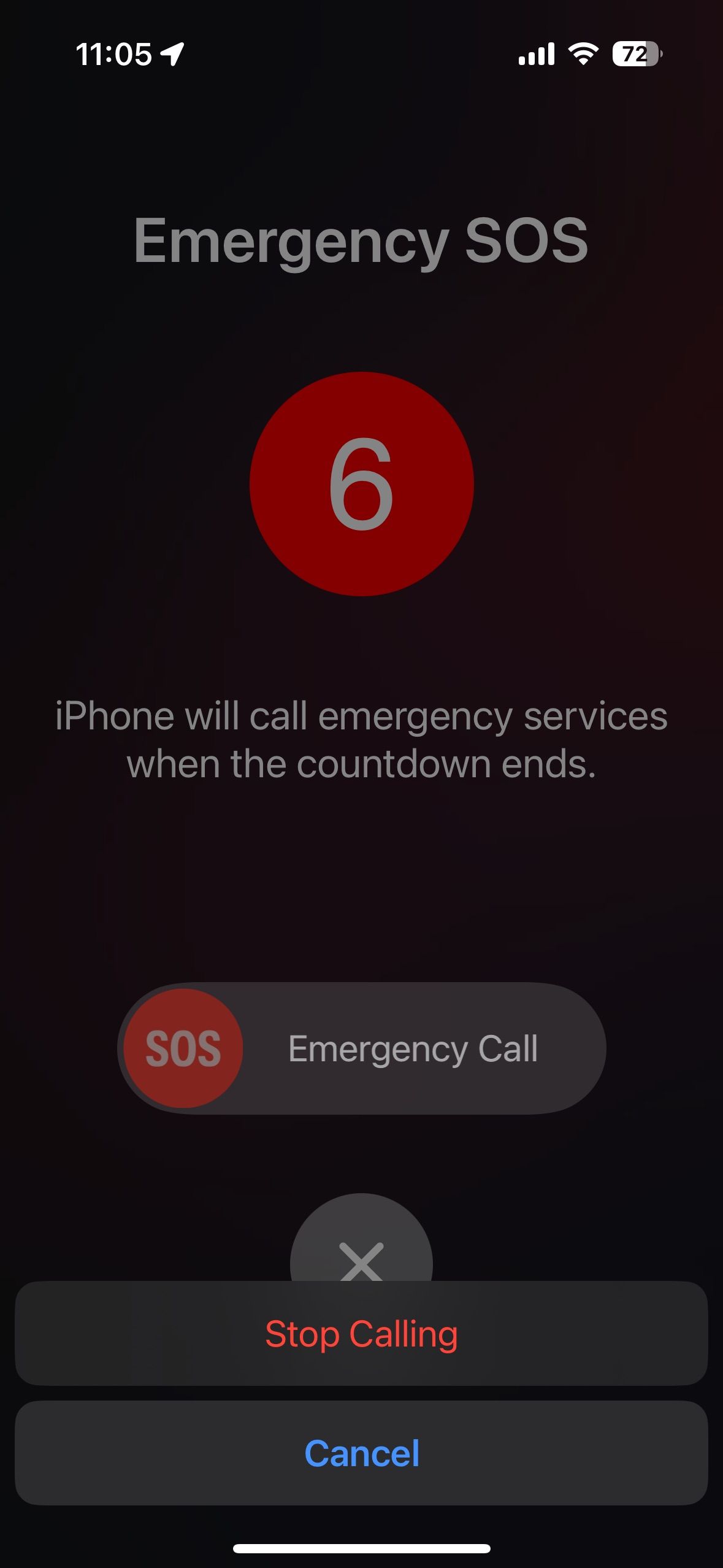
اگر قبل از اینکه بتوانید هشدار را لغو کنید تماسی برقرار شده باشد، اپل به شما پیشنهاد میکند که در خط بمانید و به ارائهدهنده خدمات اضطراری توضیح دهید که در آن مقطع زمانی به کمک آنها نیازی نیست.
از هشدارهای تصادفی SOS در آیفون خود اجتناب کنید
دستگاههای اپل، خواه آیفون، آیپد یا اپل واچ باشند، دارای ویژگیهای مفید بسیاری هستند که به ما کمک میکنند زندگی بهتری داشته باشیم و ایمن بمانیم، و Emergency SOS یکی از این ویژگیها است. اکنون، در حالی که میتوانید اکثر هشدارهای SOS تصادفی را با مراحل ذکر شده در بالا حذف کنید، پیشنهاد میکنیم به خاطر داشته باشید که چگونه میتوانید در صورت لزوم از طریق آیفون خود به خدمات اضطراری دسترسی پیدا کنید.